- CE-36329-3 et CE-30002-5 des erreurs peuvent survenir lorsque utilisateurs essaie de lancer Jeux PS4.
- Nous discutons ici du potentiel résolutions pour ces deux problèmes ennuyeux.
- Explorez notre Section de correction pour des guides plus approfondis sur une variété de questions.
- Notre vaste Centre de jeu comprend plus d'informations connexes, alors assurez-vous de le vérifier.

- CPU, RAM et limiteur de réseau avec hot tab killer
- Intégré directement à Twitch, Discord, Instagram, Twitter et Messengers
- Commandes sonores intégrées et musique personnalisée
- Thèmes de couleurs personnalisés par Razer Chroma et pages sombres forcées
- VPN gratuit et bloqueur de publicités
- Télécharger Opera GX
Les erreurs PS4 CE-36329-3 et CE-30002-5 sont deux problèmes similaires. Ce sont des messages qui peuvent apparaître lorsque les utilisateurs essaient de démarrer des jeux PS4 ou lorsqu'ils y jouent.
La console affiche Une erreur est survenuemessages d'erreur qui incluent le CE-36329-3 ou alors CE-30002-5 codes.
Pour corriger ces erreurs, consultez les résolutions potentielles ci-dessous.
Comment corriger les erreurs de mise à jour PS4 CE-36329-3, CE-30002-5 ?
1. Mettre à jour le logiciel système
- Commencer le PS4 en mode sans échec en appuyant sur le bouton d'alimentation de la console et en le maintenant enfoncé pendant environ sept secondes jusqu'à ce que vous entendiez deux bips.
- Ensuite, connectez le Manette de jeu DualShock 4 à la PS4 avec le câble USB.
- Appuyez sur le bouton PS de DualShock 4.
- Dans le menu Mode sans échec, sélectionnez le Mettre à jour le logiciel système option.
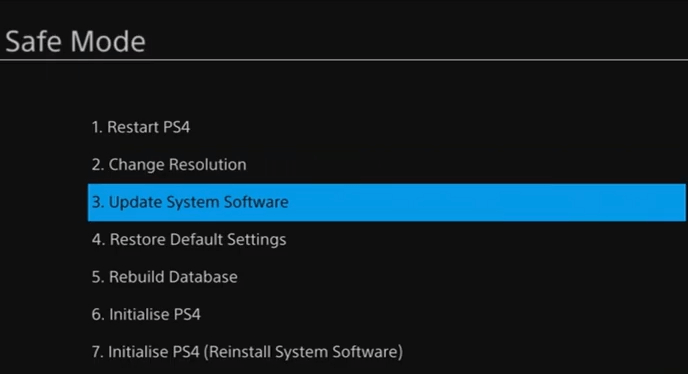
- Sélectionnez le Mettre à jour via Internet réglage.
- Suivez les instructions de la console pour installer la mise à jour.
Noter: Certains utilisateurs peuvent avoir besoin d'enregistrer le dernier firmware PS4 sur un clé USB pour mettre à jour la console en mode sans échec. Vous pouvez télécharger le firmware à partir du Page de mise à jour du logiciel système PS4.
2. Sélectionnez l'option Reconstruire la base de données

- Démarrez la PlayStation 4 en mode sans échec exactement comme indiqué pour le premier correctif.
- Sélectionnez le Reconstruire la base de données option dans le menu Mode sans échec.
- Suivez les instructions à l'écran pour terminer le processus.
3. Réinstallez le jeu pour lequel l'erreur se produit
- Sélectionner Paramètres dans votre PS4 pour ouvrir le menu dans la photo directement ci-dessous
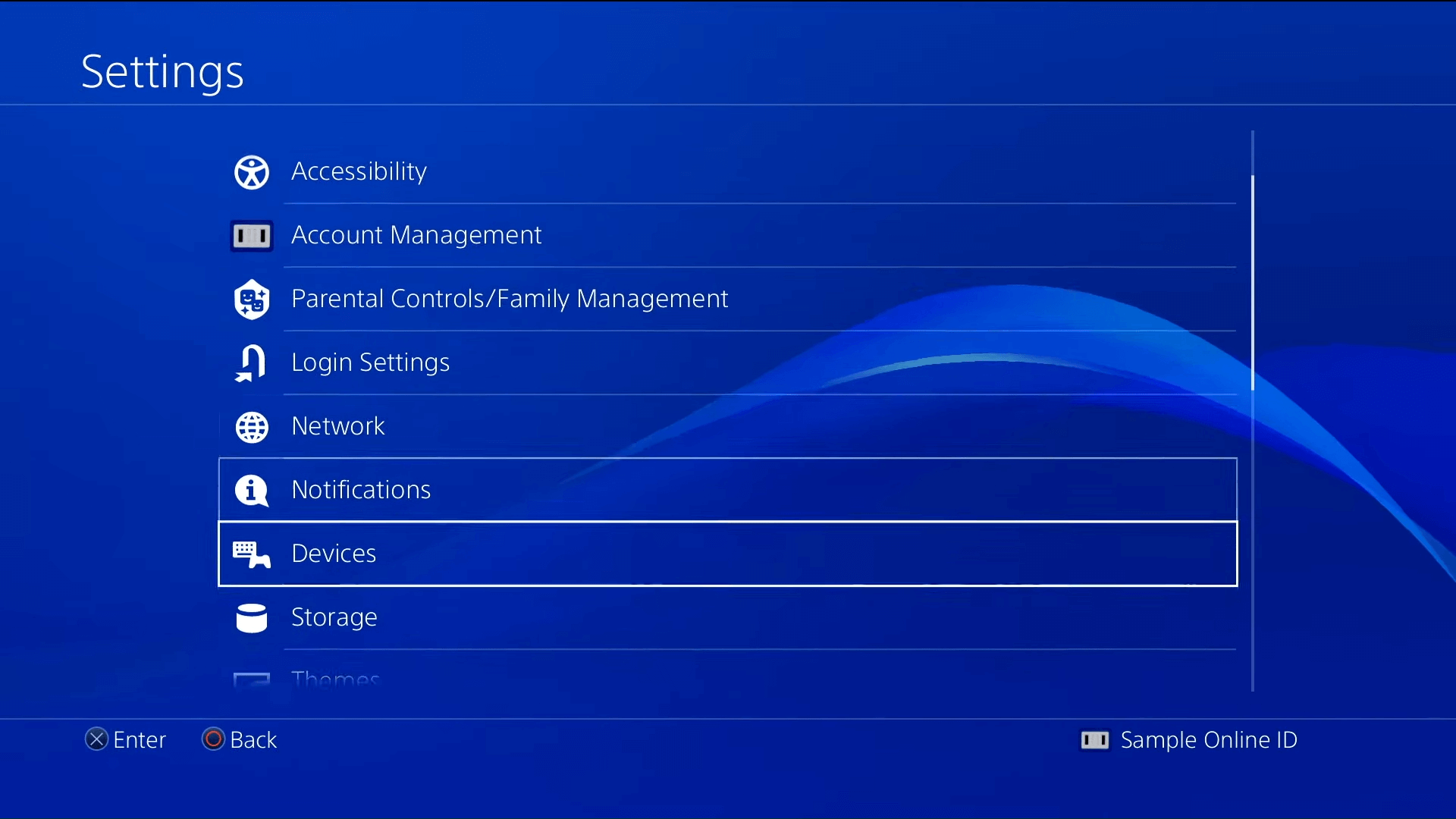
- Sélectionnez le ApplicationsEnregistrer la gestion des données et le Données enregistrées dans le stockage système possibilité de sauvegarder vos données.
- Sélectionner Stockage dans le menu Paramètres pour désinstaller le jeu.
- Sélectionner Applications pour ouvrir une liste d'applications et de jeux.

- Sélectionnez le jeu à désinstaller et appuyez sur le bouton Options bouton de votre manette de jeu.
- Ensuite, sélectionnez le Effacer option.
4. Initialiser la PlayStation 4
- Sauvegardez d'abord vos données.
- Allumez ensuite la PS4 et sélectionnez Paramètres.
- Sélectionnez le Sauvegarder et restaurer et Sauvegarder PS4 option.
- Sélectionnez les données à sauvegarder.
- Sélectionner Suivant continuer.
- Sélectionnez le Sauvegarder option, et appuyez sur X sur votre pavé de commande.
- Éteignez votre PlayStation 4 et retirez la clé USB.
- Ensuite, redémarrez la PS4 en mode sans échec.
- Sélectionnez le sixième Initialiser PS4 option.
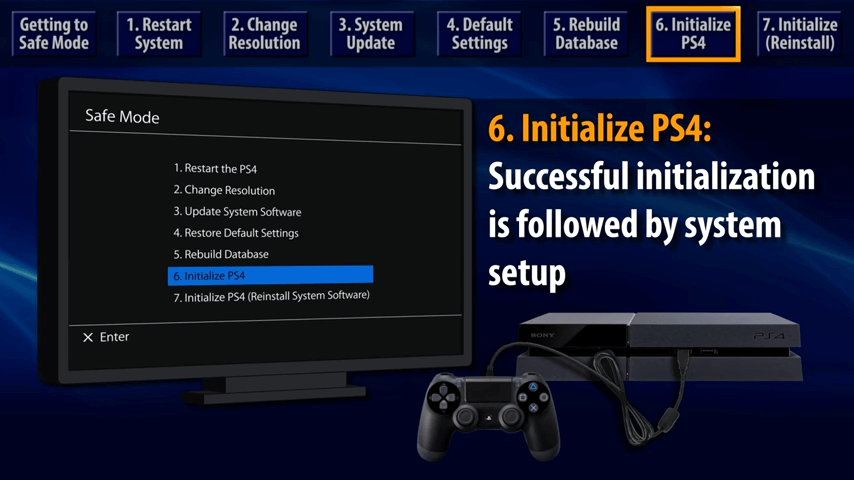
- Après avoir initialisé la console, vous devrez vous reconnecter à votre compte PlayStation Network.
5. Formatez votre disque dur externe pour PlayStation 4
- Sélectionner Paramètres sur le tableau de bord de la PS4 (en particulier pour l'erreur CE-30002-5 et les utilisateurs avec des disques durs externes PS4).
- Sélectionner Dispositifs dans le menu Paramètres.
- Sélectionner Périphériques de stockage USB puis le disque externe à formater.
- Ensuite, sélectionnez le Formater en tant que stockage étendu option et Suivant continuer.

- Sélectionner Format et Oui confirmer.
- Sélectionner d'accord lorsque le disque a été formaté.
- Déplacez les jeux du stockage système vers le stockage étendu.
- Notez que le formatage d'un disque dur externe supprimera également ses données. Ainsi, certains utilisateurs voudront peut-être d'abord sauvegarder leurs disques durs externes.
Ce sont quelques-uns des correctifs les plus probables pour les erreurs CE-36329-3 et CE-30002-5 PS4.
Si vous en avez besoin, vous pouvez demander à un agent d'assistance d'autres résolutions via le chat en direct sur le Site d'assistance PlayStation 4.
![Codes d'erreur PlayStation 4 CE-34878-0, CE 30005-8 [Correction complète]](/f/0a0ab039d0a6698f1687612bda54955f.jpg?width=300&height=460)
![Code d'erreur PS4 NW-31449-1 [Correction complète]](/f/324d28d09b99f0acef8f0c578ac2c074.jpg?width=300&height=460)
